-
Cos'è High Availability Manager?
-
Requisiti di sistema
-
Requisiti per la configurazione dell'archiviazione
-
Requisiti di configurazione della rete
-
Installare High Availability Manager
-
Creare un cluster a elevata disponibilità
-
Configurare le interfacce cluster secondarie
-
Configurare un server quorum
-
Monitorare e mantenere il cluster
-
Stato del cluster
-
Manutenzione cluster
-
-
Ulteriori letture e risorse
Questa guida è applicabile a High Availability Manager 1.0 e versioni successive.
Cos'è High Availability Manager?
High Availability Manager consente di creare un ambiente a elevata disponibilità (HA) per il sistema NAS QNAP in modo da consentire un servizio continuo in caso di guasti hardware.
Creando un cluster HA con due dispositivi NAS, è possibile consentire a un dispositivo (il nodo attivo) di gestire tutte le operazioni e i servizi dati, mentre l'altro dispositivo (il nodo passivo) funge da dispositivo di backup che sincronizza continuamente le impostazioni dei dati e dei servizi dal nodo attivo. Se il nodo attivo si guasta, il nodo passivo subentra automaticamente per continuare a fornire tali servizi, garantendo operazioni aziendali ininterrotte.
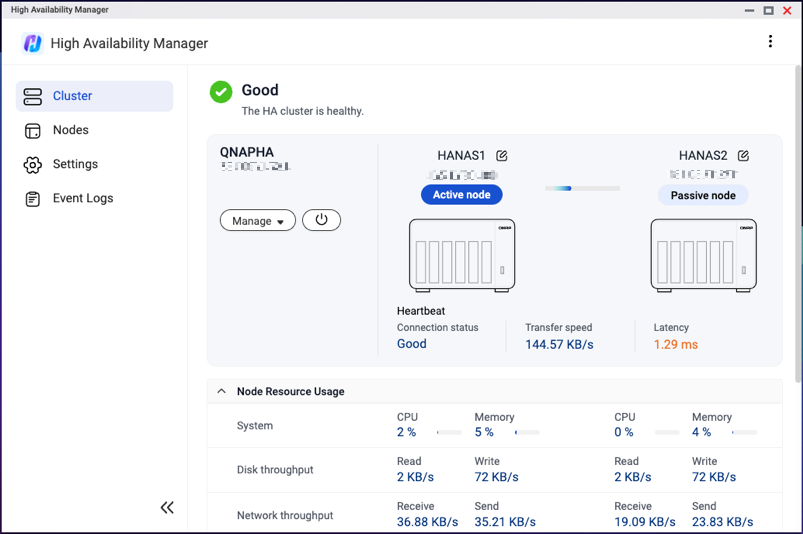
Requisiti di sistema
- Sistema operativo: QuTS hero h5.3.0 o versioni successive
- Due dispositivi NAS QNAP con le seguenti specifiche identiche:
- Modello dispositivoNotaL'elevata disponibilità è supportata sui modelli della serie x74 e di fascia superiore. Per l'elenco dei modelli supportati, vedere High Availability Manager.
- Capacità di memoria totale (minimo 8 GB)
- Versione sistema operativo
- Versione di High Availability Manager
- Modello dispositivo
- Il nome host di ciascun dispositivo NAS deve essere univoco.
- Le applicazioni non supportate devono essere rimosse o disabilitate.
Per ulteriori dettagli, vedere elenco compatibilità app per ambienti a elevata disponibilità. - Le applicazioni installate devono eseguire la versione più recente.
- I tipi e il numero di licenze valide attivate devono essere coerenti tra i due dispositivi NAS.
Requisiti per la configurazione dell'archiviazione
- Dischi
- I dischi devono essere installati negli stessi slot su entrambi i dispositivi.
- Per ciascun alloggiamento disco, i dischi di entrambi i dispositivi devono avere la stessa capacità.
- Esempio:
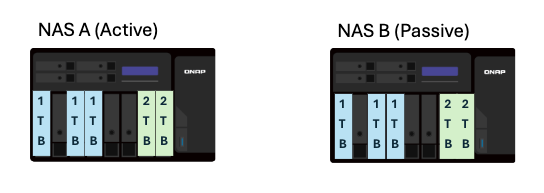
- Storage pool
- Tutti gli storage pool devono essere in buono stato.
- Funzioni di archiviazione non supportate
Alcune funzioni di archiviazion e non sono supportate in un ambiente HA Prima di creare il cluster HA, è necessario prendere nota delle funzioni non supportate riportate di seguito, elencate per applicazione.NotaPer l'elenco completo delle funzioni non supportate in un ambiente HA, comprese le funzioni non di archiviazione, vedere Quali funzioni QuTS hero non sono attualmente supportate in modalità a elevata disponibilità?- Gestione archiviazione
Per istruzioni su azioni specifiche, vedere Gestione archiviazione.- Spazi di archiviazione crittografati: rimuovere tutti gli storage pool sicuri SED, le cartelle condivise crittografate e le LUN crittografate.
- WORM: rimuovere eventuali cartelle condivise WORM.
- Dispositivi di archiviazione esterni: sebbene i dispositivi di archiviazione esterni non blocchino la creazione di cluster HA, al momento non possono essere utilizzati in ambienti HA.
- Impostazioni globali per l'integrità disco: le impostazioni nella pagina Impostazioni globali > Integrità disco non sono attualmente disponibili in ambienti HA.
- Gestione snapshot
Per istruzioni su azioni specifiche, vedere Gestione snapshot.- SnapSync: rimuovere eventuali processi SnapSync.
- Importazione/esportazione snapshot: rimuovere i processi di importazione/esportazione delle snapshot.
- Snapshot immutabili: verificare che gli storage pool non contengano quanto segue:
- Snapshot immutabili (snapshot con un criterio di protezione che ne impedisce l'eliminazione)
- Pianificazioni di snapshot che creano snapshot immutabili
- iSCSI e Fibre Channel
Per istruzioni su azioni specifiche, vedere iSCSI e Fibre Channel.- LUN crittografate: rimuovere eventuali LUN crittografate.
- Importazione/esportazione LUN: Rimuovere eventuali processi di importazione/esportazione LUN.
- Gestione archiviazione
Requisiti di configurazione della rete
È possibile utilizzare Rete e switch virtuale su ciascun dispositivo NAS per configurare le impostazioni di rete pertinenti su tale dispositivo.
- Connessione cluster
- Questa connessione consente ai client di connettersi al cluster nel suo complesso, indipendentemente dal dispositivo che è il nodo attivo in un determinato momento.
- Utilizzare la stessa interfaccia di rete su entrambi i dispositivi NAS per connettersi alla stessa rete.
- Si consiglia di collegare i dispositivi allo stesso switch di rete.
- Questa interfaccia non può avere configurazioni di switch virtuali.
- A questa interfaccia deve essere assegnato un indirizzo IP statico.
- I due indirizzi IP statici dei due dispositivi devono trovarsi nella stessa sottorete.
- Esempio:
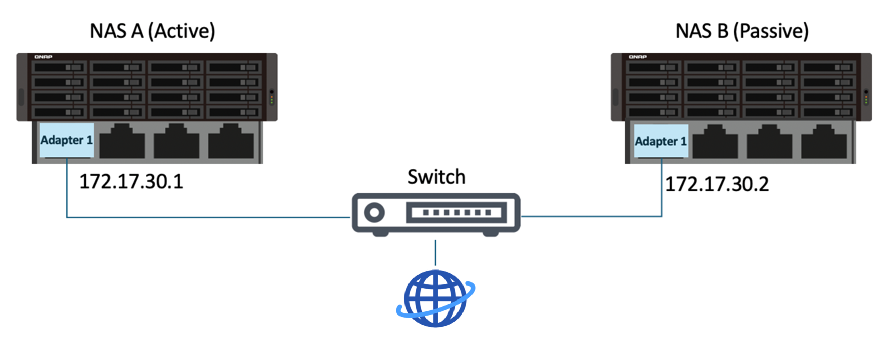
- Connessione heartbeat
- La connessione heartbeat è una connessione diretta tra i due dispositivi nel cluster e consente la sincronizzazione dei dati tra i due dispositivi.
- Utilizzare la stessa interfaccia di rete su entrambi i dispositivi NAS per connettersi tra loro.
- Si consiglia di utilizzare l'interfaccia di rete più veloce e a bassa latenza.
- Questa interfaccia non può avere configurazioni VLAN o switch virtuali.
- A questa interfaccia deve essere assegnato un indirizzo IP DHCP.
- Esempio:
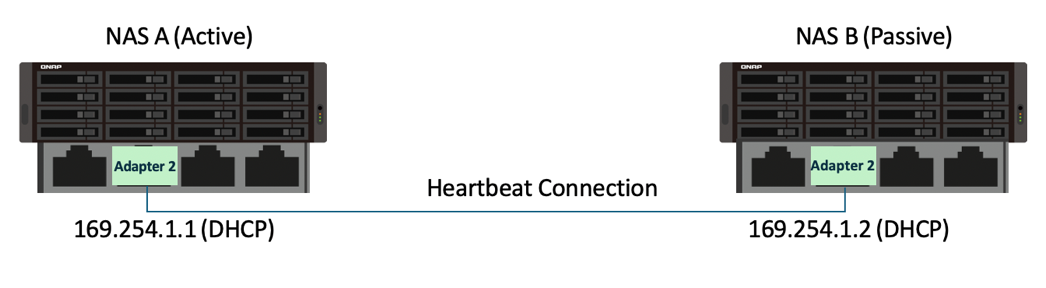
- Trunking di porta (opzionale)
Se si configura il trunking di porta per una qualsiasi delle interfacce di rete sui dispositivi NAS, sarà necessario assicurarsi che:- Il trunking delle porte deve essere configurato sulle stesse interfacce di rete su entrambi i dispositivi del cluster.
- L'ordine di impostazione del trunking delle porte deve essere lo stesso su entrambi i dispositivi.
- La modalità trunking di porta non può essere impostata su
Balance-alb(bilanciamento del carico attivo) oBalance-tlb(bilanciamento del carico di transito).
Installare High Availability Manager
È necessario installare la stessa versione di High Availability Manager su entrambi i dispositivi nodo.
- Accedere a QuTS hero come amministratore.
- Aprire App Center.
- Fare clic su
 , quindi immettere "High Availability Manager".
, quindi immettere "High Availability Manager".
High Availability Manager viene visualizzato nei risultati della ricerca. - Fare clic su Installa.
Il sistema installa High Availability Manager.
Creare un cluster a elevata disponibilità
- Accedere al dispositivo con nodo attivo come amministratore.
- Aprire High Availability Manager.
- Fare clic su Crea cluster ora.
Viene visualizzata la procedura guidata per la creazione del cluster. - Verificare di soddisfare i requisiti elencati, quindi fare clic su Avanti.
- Selezionare le interfacce di rete per il cluster e le connessioni heartbeat, quindi fare clic su Avanti.NotaL'interfaccia di rete selezionata per la connessione cluster sarà l'interfaccia cluster primaria.
È possibile impostare interfacce cluster secondarie dopo la creazione del cluster.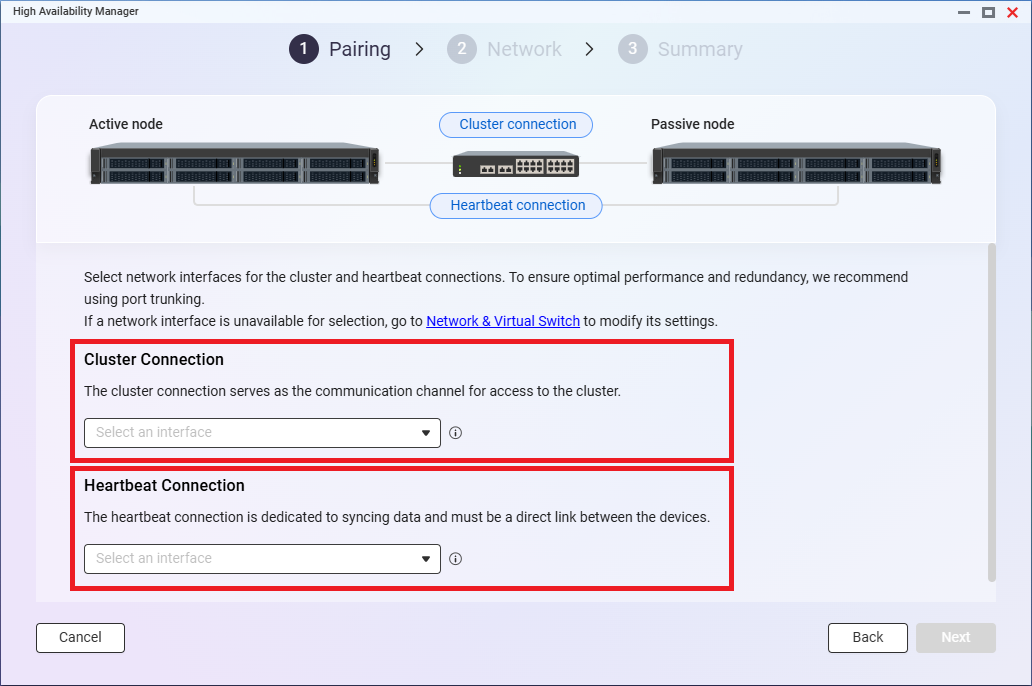
- Immettere le credenziali di un account amministratore sul dispositivo a nodo passivo, quindi fare clic su Avanti.
High Availability Manager verifica se i due dispositivi soddisfano i requisiti di disponibilità elevata.
In caso di problemi, leggere attentamente e risolvere tutti i problemi, quindi fare clic sull'icona Aggiorna. - Se non sono presenti problemi irrisolti, fare clic su Avanti.
- Specificare un nome host cluster.Nota
- Il nome host del cluster deve contenere da 1 a 12 caratteri, iniziare con una lettera e contenere solo lettere (A-Z, a-z), numeri (0-9) e trattini (-).
- Il nome host del cluster deve essere diverso dai nomi host dei due dispositivi.
- Specificare un indirizzo IP cluster.Nota
- Questo indirizzo IP consente ai client esterni di accedere al cluster indipendentemente dal dispositivo che è il nodo attivo in un determinato momento.
- Utilizzare un indirizzo IP LAN disponibile che non è attualmente utilizzato da altri servizi.
- Questo indirizzo IP deve trovarsi nella stessa sottorete degli indirizzi IP statici assegnati all'interfaccia cluster su ciascun dispositivo.
- Fare clic su Avanti.
- Controllare le impostazioni, quindi fare clic su Avanti.
- Selezionare Sono consapevole che tutti i dati sul nodo passivo saranno cancellati in modo permanente e non potranno essere recuperati.
- Fare clic su OK.
High Availability Manager crea il cluster.
Una volta creato il cluster, è possibile configurare le interfacce cluster secondarie e un server quorum.
Configurare le interfacce cluster secondarie
Le interfacce cluster secondarie forniscono ridondanza per l'interfaccia cluster primaria, consentendo una disponibilità continua del servizio in caso di guasto dell'interfaccia cluster primaria o di necessità di manutenzione. È inoltre possibile utilizzare interfacce cluster diverse per diversi tipi di traffico o per facilitare la distribuzione del traffico, evitando che una singola interfaccia diventi un collo di bottiglia.
- Accedere a High Availability Manager > Impostazioni > Rete HA.
- Identificare un'interfaccia di rete da impostare come interfaccia cluster secondaria.Nota
L'interfaccia di rete di ciascun dispositivo deve essere collegata alla rete e deve essere assegnato un indirizzo IP statico, mentre i due indirizzi IP statici devono trovarsi nella stessa sottorete.
- In Azione, fare clic su
 .
.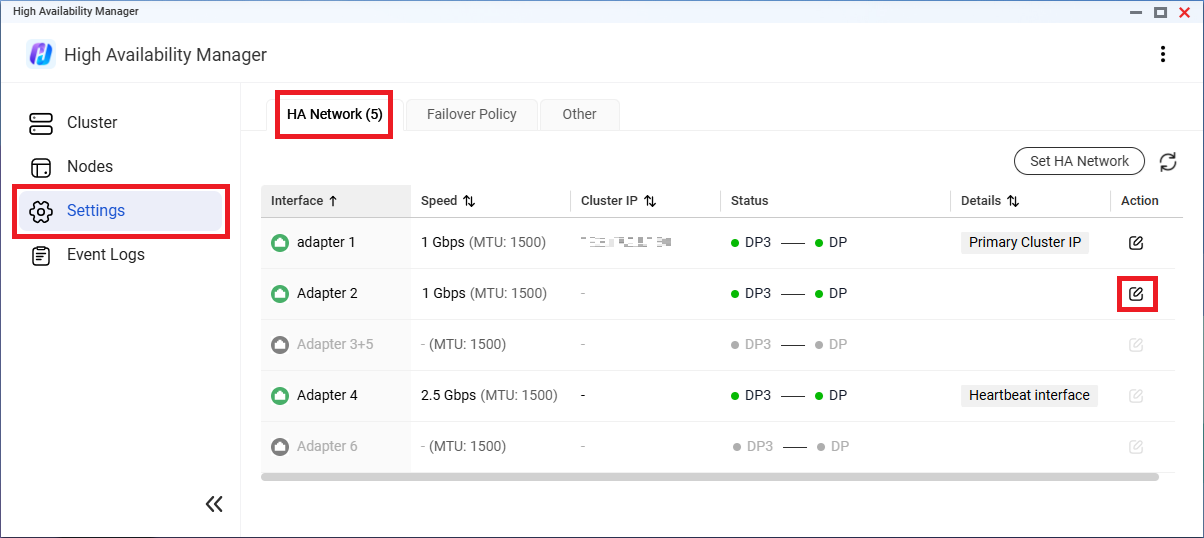
- Accanto a Interfaccia cluster HA, fare clic su
 .
. - Specificare l'indirizzo IP del cluster.Nota
- Questo indirizzo IP consente ai client esterni di accedere al cluster indipendentemente dal dispositivo che è il nodo attivo in un determinato momento.
- Questo indirizzo IP deve trovarsi nella stessa sottorete degli indirizzi IP statici per le interfacce di rete sui due dispositivi.
- Opzionale: Specificare una descrizione.
- Fare clic su Applica.
High Availability Manager imposta l'interfaccia di rete come interfaccia cluster secondaria.
Configurare un server quorum
La configurazione di un server quorum consente di aumentare la precisione dei tempi in failover e switchover. Una volta connesso, il server quorum monitora continuamente le interfacce cluster selezionate per controllare lo stato del cluster e dei singoli nodi. In questo modo High Availability Manager potrà determinare con precisione la condizione del cluster anche quando i nodi sono disconnessi l'uno dall'altro, riducendo la possibilità di errori split-brain.
- Accedere a High Availability Manager > Impostazioni > Criterio di failover > Server Quorum.
- Selezionare Abilita server quorum.
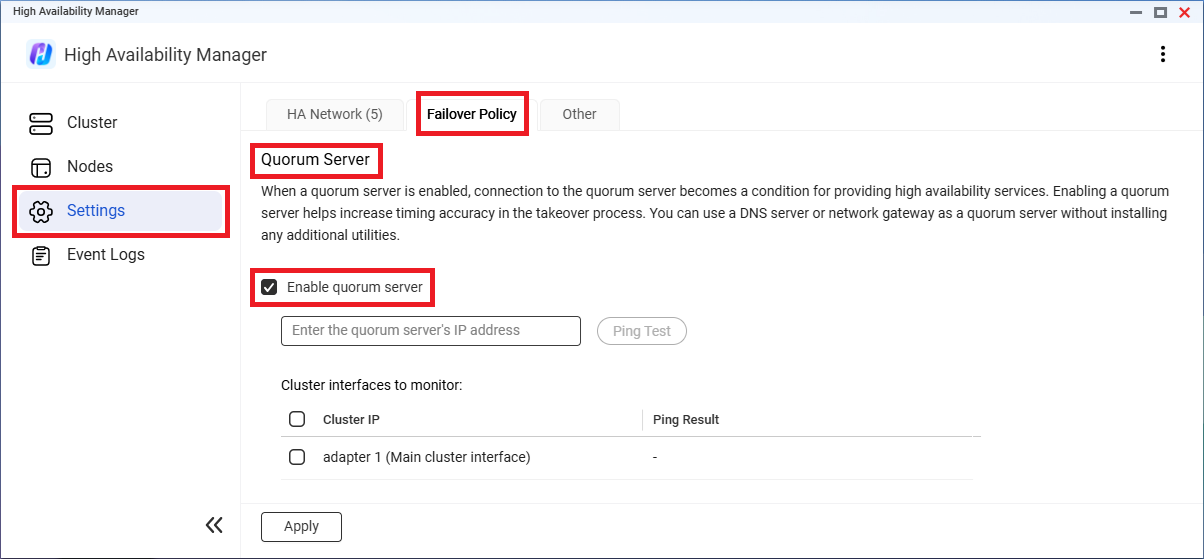
- Specificare l'indirizzo IP del server quorum.SuggerimentoÈ possibile utilizzare un server DNS o un gateway di rete come server quorum senza installare utilità aggiuntive.
- Selezionare le interfacce cluster da monitorare.
- Fare clic su Test ping.
- Verificare che il risultato del test sia "Ping OK" per tutte le interfacce selezionate.Importante
- Se un'interfaccia selezionata non supera il test ping, mantenerla selezionata e applicare le impostazioni potrebbe immediatamente attivare un failover.
- Una volta attivato il server quorum, qualsiasi modifica della connettività tra le interfacce selezionate e il server quorum può attivare un failover.
- Fare clic su Applica.
High Availability Manager abilita il server quorum.
Monitorare e mantenere il cluster
Stato del cluster
Una volta creato il cluster, è possibile monitorarne lo stato nella pagina Cluster.
Se lo stato del cluster passa da "Buono" a "Elaborazione in corso...", "Errore" o "Attenzione", alcune funzioni potrebbero essere temporaneamente non disponibili. Quando lo stato cambia in "Errore" o "Attenzione", la pagina visualizza dettagli e suggerimenti su come risolvere il problema di attivazione. Se si verificano più problemi, è possibile fare clic su Dettagli per visualizzare l'elenco completo.
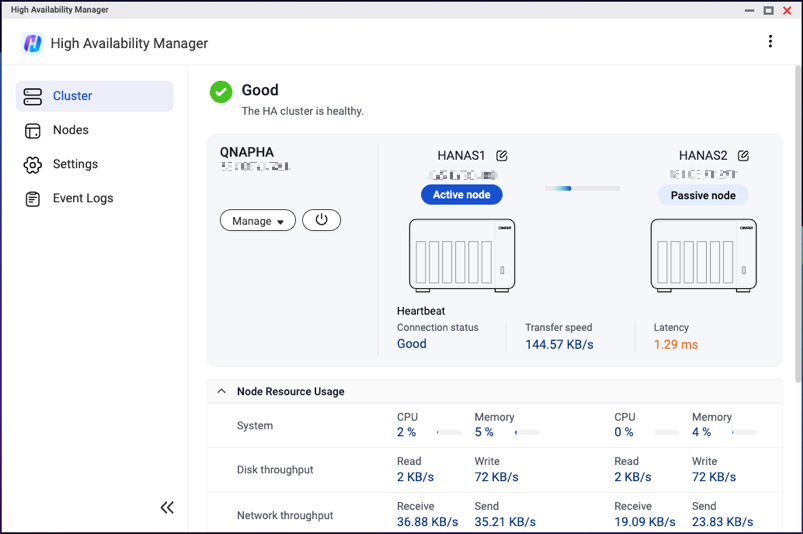
Manutenzione cluster
Il cluster HA potrebbe richiedere una manutenzione occasionale. Di seguito sono elencate alcune delle azioni di manutenzione più comuni.
Per ulteriori dettagli su queste azioni, vedere la Guida in linea Web di High Availability Manager.
| Azione | Azione utente |
|---|---|
| Eseguire lo switchover manuale | Accedere a Cluster, quindi fare clic su Gestisci > Switchover. |
| Ripristino da split-brain | Accedere a Cluster, quindi fare clic su Ripristino da split-brain. |
| Aggiornare il software | Accedere a Cluster, fare clic su Gestisci, quindi fare clic su una delle seguenti opzioni:
|
| Arrestare o riavviare il cluster | Accedere a Cluster, fare clic su  , quindi fare clic su una delle seguenti opzioni: , quindi fare clic su una delle seguenti opzioni:
|
| Arrestare o riavviare un dispositivo a nodo singolo | Andare su Nodi, fare clic su  , quindi fare clic su una delle seguenti opzioni: , quindi fare clic su una delle seguenti opzioni:
|
| Rimuovere un nodo passivo per la sostituzione del dispositivo | Accedere a Cluster, quindi fare clic su Gestisci > Rimuovi nodo passivo. |
Ulteriori letture e risorse
High Availability Manager
- High Availability Manager: Pagina di destinazione ufficiale per High Availability Manager
- Guida Web di High Availability Manager
- Elenco di compatibilità delle app per ambienti a elevata disponibilità
- Quali funzioni di QuTS hero non sono attualmente supportate nella modalità a elevata disponibilità?
Altro
- Guida utente di QuTS hero
- Knowledge Base: database ricercabile di FAQ, tutorial e guide Web
- QNAP College: Video-tutorial formativi





